Gestire le funzionalità tramite i metadati
Questa pagina descrive come gestire alcune funzionalità dell'istanza di Vertex AI Workbench modificando le coppie chiave-valore dei metadati dell'istanza.
Chiavi dei metadati
Per informazioni sulle funzionalità e sulle rispettive chiavi dei metadati, consulta la tabella riportata di seguito.
| Funzionalità | Descrizione | Chiave dei metadati | Valori accettati e predefiniti |
|---|---|---|---|
| Abilita Cloud Storage FUSE su un'immagine container |
Monta |
container-allow-fuse |
|
| nbconvert |
Consente di esportare e scaricare i notebook come tipo di file diverso. |
notebook-disable-nbconvert |
|
| Elimina nel cestino |
Utilizza il comportamento del cestino del sistema operativo quando elimini da JupyterLab. |
notebook-enable-delete-to-trash |
|
| Dataproc |
Abilita l'accesso ai kernel Dataproc. Per saperne di più, consulta Crea un'istanza abilitata per Dataproc. |
disable-mixer |
|
| Arresto per inattività |
Attiva l'arresto per inattività. Per ulteriori informazioni, consulta la sezione Arresto inattivo. |
idle-timeout-seconds |
Un numero intero che rappresenta il tempo di inattività in secondi. Il valore predefinito
è 10800 secondi (180 minuti).
|
| Attributi guest |
Attiva gli attributi guest. Necessario per l'esecuzione dell'arresto inattivo. Per saperne di più, consulta i requisiti per l'esecuzione dell'arresto inattivo. |
enable-guest-attributes |
true (impostazione predefinita): attiva gli attributi guest.false: disattiva gli attributi guest. |
| Patch del sistema operativo pianificate |
Pianifica gli aggiornamenti automatici del sistema operativo dell'istanza. In questo modo viene attivato il servizio di upgrade automatico di Debian e si applica solo alle immagini basate su VM. |
install-unattended-upgrades |
|
| Utente Jupyter personalizzato |
Specifica il nome dell'utente Jupyter predefinito. Questa impostazione
determina il nome della cartella per i tuoi blocchi note. Ad esempio,
invece della directory predefinita |
jupyter-user |
Una stringa. Il valore predefinito è jupyter. |
| Download del file |
Consente di scaricare file da JupyterLab. |
notebook-disable-downloads |
|
| Accesso root |
Consente l'accesso root. |
notebook-disable-root |
|
| Accesso al terminale |
Consente l'accesso al terminale. |
notebook-disable-terminal |
|
| Upgrade pianificati |
Pianifica gli upgrade automatici dell'istanza. |
notebook-upgrade-schedule |
La pianificazione settimanale o mensile che hai impostato, nel
formato unix-cron, ad esempio 00 19 * * MON significa settimanale il
lunedì alle 19:00 GMT (Greenwich Mean Time).
Questa funzionalità è disattivata per impostazione predefinita.
|
| Script post-avvio |
Esegue uno script personalizzato dopo il completamento degli altri script di avvio. Per informazioni dettagliate sull'ordine di esecuzione, consulta Ordine di esecuzione degli script di avvio. |
post-startup-script |
L'URI di uno script post-avvio in Cloud Storage, ad esempio:
gs://bucket/hello.sh. Questa funzionalità è disattivata per impostazione predefinita.
|
| Comportamento dello script post-avvio |
Definisce quando e come viene eseguito lo script post-avvio. |
post-startup-script-behavior |
|
| Segnalare l'integrità degli eventi |
Controlla l'integrità ogni 30 secondi per le metriche VM. |
report-event-health |
|
| Abilitare l'anteprima di JupyterLab 4 |
Abilita JupyterLab 4 (anteprima) sulla tua istanza. Per ulteriori informazioni, vedi Anteprima di JupyterLab 4. |
enable-jupyterlab4-preview |
|
Ordine di esecuzione degli script di avvio
Se utilizzi più script di avvio per l'istanza Vertex AI Workbench, vengono eseguiti nel seguente ordine:
startup-script: viene eseguito per primo durante ogni avvio successivo all'avvio iniziale.startup-script-url: viene eseguito per secondo durante ogni avvio successivo all'avvio iniziale.workbench-startup-scripts: viene eseguito dopo il completamento degli script di avvio di Compute Engine (startup-scriptestartup-script-url).post-startup-script: viene eseguito dopo il completamento diworkbench-startup-scripts.
Tieni presente che per la chiave dei metadati post-startup-script devi fornire lo script come URI Cloud Storage. Non puoi fornire direttamente i contenuti dello script come valore.
Metadati gestiti da Compute Engine
Alcune chiavi dei metadati sono predefinite da Compute Engine. Per ulteriori informazioni, consulta Chiavi dei metadati predefinite.
Chiavi dei metadati protette
Alcune chiavi dei metadati sono riservate all'utilizzo esclusivo del sistema. Se assegni valori a queste chiavi dei metadati, i nuovi valori verranno sovrascritti dai valori di sistema.
Le chiavi dei metadati riservate includono, a titolo esemplificativo:
data-disk-urienable-osloginframeworknotebooks-apinotebooks-api-versionnvidia-driver-gcs-pathproxy-urlrestrictionshutdown-scripttitleversion
Crea un'istanza con metadati specifici
Puoi creare un'istanza di Vertex AI Workbench con metadati specifici utilizzando la console Google Cloud , Google Cloud CLI, Terraform o l'API Notebooks.
Console
Quando crei un'istanza di Vertex AI Workbench, puoi aggiungere metadati nella sezione Ambiente di Opzioni avanzate.
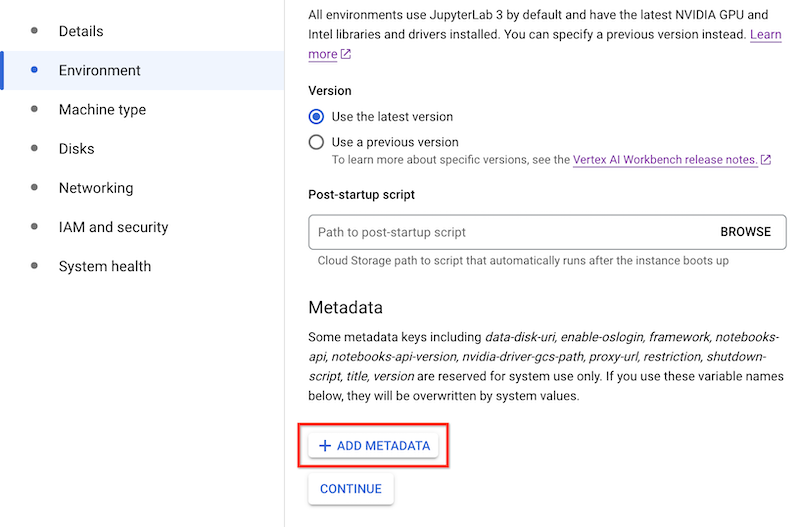
gcloud
Quando crei un'istanza di Vertex AI Workbench, puoi aggiungere metadati utilizzando il seguente comando:
gcloud workbench instances create INSTANCE_NAME --metadata=KEY=VALUE
Terraform
Per aggiungere metadati, crea la risorsa con coppie chiave-valore dei metadati.
Per scoprire come applicare o rimuovere una configurazione Terraform, consulta Comandi Terraform di base.
API Notebooks
Utilizza il metodo instances.create con i valori dei metadati per gestire le funzionalità corrispondenti.
Aggiornare i metadati di un'istanza
Puoi aggiornare i metadati di un'istanza Vertex AI Workbench utilizzando la console Google Cloud , Google Cloud CLI, Terraform o l'API Notebooks.
Console
Per aggiornare i metadati di un'istanza di Vertex AI Workbench:
Nella console Google Cloud , vai alla pagina Istanze.
Nell'elenco delle istanze, fai clic sul nome dell'istanza da aggiornare.
Nella pagina Dettagli istanza, fai clic su Software e sicurezza.
Nella sezione Metadati, aggiorna le coppie chiave-valore dei metadati che vuoi modificare.
Fai clic su Invia.
gcloud
Puoi aggiornare i metadati di un'istanza di Vertex AI Workbench utilizzando il seguente comando:
gcloud workbench instances update INSTANCE_NAME --metadata=KEY=VALUE
Terraform
Puoi modificare le coppie chiave-valore dei metadati per gestire le funzionalità corrispondenti nelle istanze di Vertex AI Workbench.
Per scoprire come applicare o rimuovere una configurazione Terraform, consulta Comandi Terraform di base.
API Notebooks
Utilizza il metodo instances.patch con i valori dei metadati e gce_setup.metadata in updateMask per gestire le funzionalità corrispondenti.
Rimuovere i metadati da un'istanza
Puoi rimuovere i metadati da un'istanza di Vertex AI Workbench utilizzando la console Google Cloud , Google Cloud CLI, Terraform o l'API Notebooks.
Console
Per rimuovere i metadati da un'istanza di Vertex AI Workbench, segui questi passaggi:
Nella console Google Cloud , vai alla pagina Istanze.
Nell'elenco delle istanze, fai clic sul nome dell'istanza da modificare.
Nella pagina Dettagli istanza, fai clic su Software e sicurezza.
Nella sezione Metadati, a destra di una coppia chiave-valore che vuoi eliminare, fai clic su Elimina.
Fai clic su Invia.
gcloud
Puoi rimuovere i metadati da un'istanza di Vertex AI Workbench utilizzando il seguente comando:
gcloud workbench instances update INSTANCE_NAME --metadata=KEY
Terraform
Puoi rimuovere le coppie chiave-valore dei metadati per gestire le funzionalità corrispondenti di un'istanza Vertex AI Workbench.
Per scoprire come applicare o rimuovere una configurazione Terraform, consulta Comandi Terraform di base.
API Notebooks
Utilizza il metodo instances.patch con il valore dei metadati impostato su una stringa vuota e gce_setup.metadata in updateMask per rimuovere la funzionalità corrispondente.

